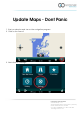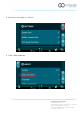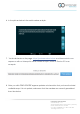User manual
Karten aktualisieren – Don’t Panik
1. Starten Sie Ihr Gerät und schalten Sie das Navigationsprogramm
ein. 2. Klicken Sie auf das "Menü":
3. Klicken Sie anschließend auf "Einstellungen":
4. Bewegen Sie den Pfeil rechts auf "About":
5. Klicken Sie auf "Seriennummern":
6. Im Bild unten ist die Seriennummer und Pin:
7. Sie sollten auf der Seite: https://partners.mireo.hr/crm eingeben und
dort in einer Sequenz ohne Unterbrechung Seriennummer und Pin
eingeben, was zB "Device ID" ist:
8. Nach dem Klicken auf "FIND UPDATES" erscheinen Updates oder
Informationen, die Sie die aktuellste Karte haben. Wenn nicht Update
ist, stellen Sie sicher, dass die Nummern korrekt vom Gerät
vorgeschrieben sind.
9. Wenn das Update verfügbar ist, laden Sie alle Dateien herunter:
10. Vor dem Starten des Updates empfehlen wir Ihnen, eine Sicherung
durchzuführen. Kopiere den Ordner "MobileNavigator" von deinem
Gerät auf deinen Computer.
11.Die erste Datei "licences.zip" auspacken. Es gibt zwei Dateien mit
Erweiterung MCP. Datei DontPanic.mcp kopieren in ein Verzeichnis
MobileNavigator auf unserer Navigation. Ersetzen Sie die dort
befindliche Datei. Um Dateien zu kopieren, verbinden Sie Ihr Gerät
über ein USB-Kabel im MASS STORAGE-Modus mit Ihrem
Computer.
12.Before Kopieren von Karten, und der Rest der Lizenz wird
empfohlen, um den Inhalt des gesamten Verzeichnisses zu löschen
MAPS (im MobileNavigator-Verzeichnis)
13.Der Rest der vorverpackten MCP-Datei sollte in ein Verzeichnis
kopiert werden MAPS (im MobileNavigator-Verzeichnis)
14.Die folgenden 4 Dateien aus der CPF-Erweiterung, alle Dateien
kopieren in ein MAPS-Verzeichnis (im MobileNavigator-Verzeichnis)
15.Schließen Sie die Navigation vom Computer und überprüfen Sie,
ob das Navigationsprogramm korrekt gestartet wird.
EUROPEAN HEADQUARTER GOCLEVER Sp. Z o.o. 35
Skorzewska Straße, Wysogotowo (Poznan) 62-081 Przezmierowo,
Polen Tel .: +48 61 6460800, Fax: +48 61 6417422
office@goclever.com